В разработке ПО нет недостатка в методах. То же самое можно сказать и об инструментах. Однако нет практически никаких методов для установления связи между процессом и инструментами. Простое использование процесса с инструментами разработки не гарантирует того, что он будет работать или передавать информацию другому процессу. С IBM Rational Process Advisor специалист-практик по разработке ПО получает мощный механизм для их связи. Эта статья представляет Process Advisor и описывает полезные методы, которые можно применить в вашей среде разработки процессов и для ваших инструментов.
Эволюция фиксирования процесса разработки
В не таком уж далёком прошлом, процессы разработки ПО фиксировались в форме объёмных текстовых описаний, если они вообще фиксировались. Такие виды процессов были сложны для использования, конфигурации и обслуживания. Во многих случаях описания процесса имели небольшую ценность (или вообще её не имели) для специалиста-практика по разработке ПО.
Потом это переросло в базы знаний процессов, одним из ярких примеров которых является IBM Rational Unified Process (RUP). RUP развилась из простой базы знаний в архитектуру, основанную на компонентах процессов и плагинах, которые могут быть изменены и развёрнуты. Первые попытки соединить RUP с инструментами разработки ПО имели форму Extended Help (Расширенной помощи), в которой части RUP были связаны с такими инструментами, как IBM Rational RequisitePro, IBM Rational TestManager, IBM Rational Robot и IBM Rational ClearQuest. В настоящее время функция IBM Rational Process Advisor продвигает эту концепцию дальше, позволяя разработчикам-практикам связывать руководство процессами RUP с определёнными контекстами в рамках инструмента разработки ПО.
Контекстно-зависимые отношения между инструментом и процессом превращают простую связь в тесную интеграцию. Такой тип интеграции между процессом и инструментом может помочь преодолеть некоторые проблемы, с которыми обычно сталкиваются разработчики ПО:
- Разъединение процесса и инструмента (безотносительность): Процесс определяется и используется без какой-либо реальной связи с использованием инструментов разработки.
- Нет подходящего доступа к процессу: Доступ к процессу и использование процесса не подходит для разработчика и не является частью среды разработчика и тестировщика.
- Трудности в конфигурации процесса: Разработчики не могут использовать части процесса, которые специально предназначены для контекстов внутри их инструментальной среды, например адаптацию процесса к ролям, выполняемым разработчиками при использовании наборов инструментов, так как процесс строится вокруг роли.
- Отсутствие приемлемого интерфейса между процессом и инструментом: Процесс не приспосабливает конкретные контексты к среде разработчика и не позволяет разработчику осуществлять поиск или просмотр от инструмента до процесса.
- Невозможность установить правильный размер процесса для инструментов: Разработчик или тестировщик не может изменить размеры частей процесса для определённой инструментальной среды (адаптировать процесс к инструментам, используемым в проекте), так как процесс строится вокруг инструмента.
Чтобы увидеть, как Process Advisor помогает разработчикам-практикам преодолеть эти проблемы, давайте сначала рассмотрим некоторые детали компонентов и механизмов Process Advisor.
Описание IBM Rational Process Advisor
Чтобы понять Process Advisor и его уникальную ценность для разработчика, мы начнём с описания того, что же из себя представляет Process Advisor. Сначала мы рассмотрим, из каких элементов он состоит, затем поговорим о платформе интеграции Rational и, наконец, дадим описание некоторых механизмов Process Advisor, с помощью которых он работает с инструментальной средой разработки.
Элементы Process Advisor
В действительности Process Advisor состоит из четырёх элементов:
- Сам Process Advisor
- IBM Rational Process Browser
- Содержание процесса
- Страница Process Preferences (параметров процесса).
Вместе эти четыре компонента позволяют вам получать управление процессом и осуществлять поиск, просматривать и управлять представлениями, а также организовывать параметры процесса в IBM Rational Software v7 Delivery Platform, как показано на Рисунке 1.
Рисунок 1. Схема использования Process Advisor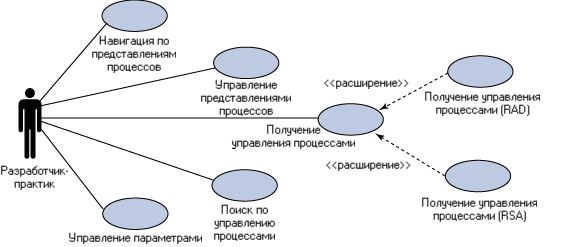
При работе в IBM Rational Software v7 Delivery Platform, Process Advisor предлагает управление процессом (process guidance) в реальном времени и в зависимости от контекста. Например, когда вы начинаете создавать тест в IBM Rational Performance Tester, Process Advisor отображает управление процессом применительно к этому контексту, как показано на Рисунке 2.
Рисунок 2. Представление Process Advisor в инструменте IBM Rational Performance Tester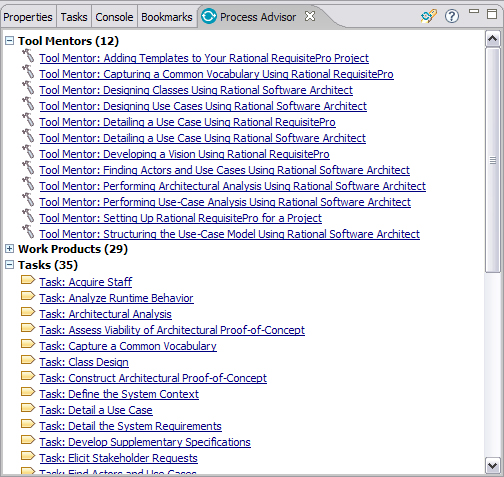
Затем вы можете перейти к более глубокой конфигурации процесса в Rational Software v7 Delivery Platform, выбрав конкретное управление в представлении Process Advisor. Представление Process Browser затем отобразит управление процессом и все связанные элементы процесса, как показано на Рисунке 3.
Рисунок 3. Представление Process Browser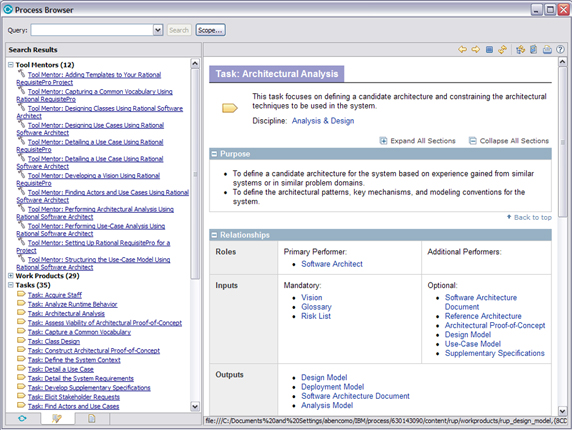
Другим важным компонентом является Process Search, который позволяет вам осуществлять поиск конкретного управления по конфигурации процесса в IBM Rational Software v7 Delivery Platform. (См. Рисунок 4.)
Рисунок 4. Экран Process Search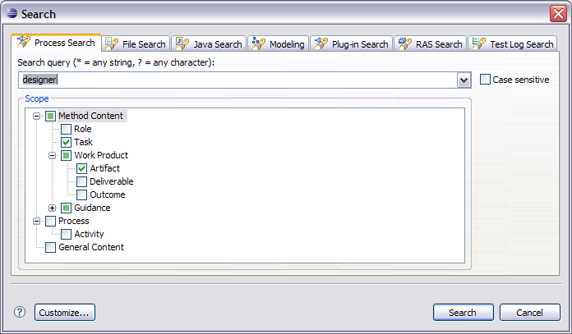
Страница Process Preferences (Рисунок 5) позволяет вам создавать и настраивать фильтры для управления процессом, который отображает Process Advisor.
Рисунок 5. Страница Process Preferences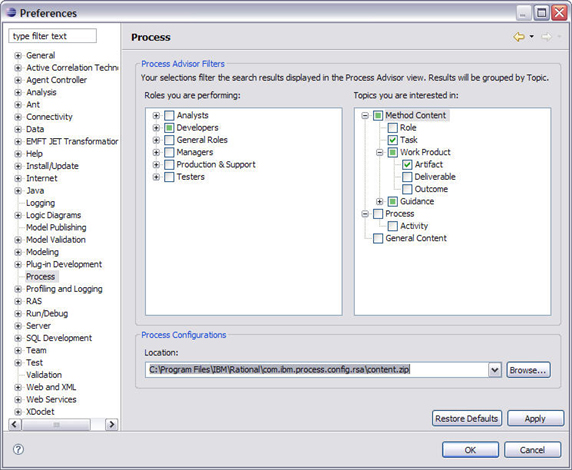
Интеграция Process Advisor с продуктами Rational
В настоящее время Process Advisor доступен в инструментах IBM Rational Software v7 Delivery Platform как для создания ПО, так и в инструментариях:
Разработка ПО
- IBM Rational Software Architect
- IBM Rational Application Developer
- IBM Rational Software Modeler
- IBM Rational Systems Developer
Тестирование ПО
- IBM Rational Performance Tester
- IBM Rational Functional Tester
- IBM Rational Manual Tester
- IBM Rational Functional Tester Extension
Технология Process Advisor основана на Eclipse и работает в следующих операционных системах, поддерживаемых Eclipse 3.2.1:
- Microsoft Windows XP и 2003
- Red Hat Enterprise Linux WS, Desktop 3.0 и 4.0
- SUSE Linux Desktop и Enterprise Server 9.0 и 10.0.
Механизмы Process Advisor
Process Advisor запускается в определённом инструментальном окружении. Все инструменты Rational Software v7 Delivery Platform могут обращаться к управлению процессом через представление Process Advisor.
Например, если в Rational Performance Tester тестировщик выбирает пункт в Project Navigator, активируется контекст в Process Advisor, а элементы процесса отображаются в Process Advisor из представления Process Advisor, которое показано на Рисунке 6.
Рисунок 6. Представление Process Advisor для контекста Test Navigator в Rational Performance Tester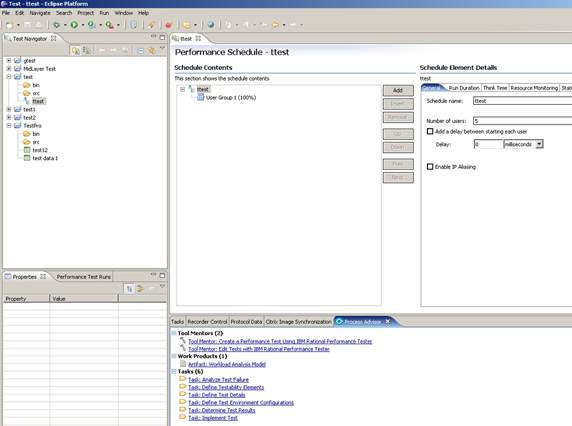
Значение Process Advisor
Process Advisor позволяет вашей команде разработчиков работать с обычным процессом разработки, настроенным для конкретной среды разработки. Таким образом Process Advisor имеет огромную ценность для команды разработчиков, поскольку ориентирован на разработчика-практика. Эта ориентация проявляется в трёх сферах: разработка процесса, доступ к процессу и управление процессом.
Разработка процесса
Process Advisor поставляется с заданной по умолчанию конфигурацией процесса для инструментов, которые являются частью IBM Rational Software v7 Delivery Platform. В дополнение к этой конфигурации по умолчанию, есть возможность использовать особые конфигурации процесса, которые можно создать и опубликовать с помощью IBM Rational Method Composer, а затем указать на эти конфигурации с помощью Process Advisor. (Это делается на странице Process Preferences, показанной ранее на Рисунке 5.) Поэтому вы можете просто опубликовать конфигурацию процесса в Rational Method Composer и использовать страницу Preferences (Window > Preferences… > Process) для указания Process Advisor на ваше опубликованное описание процесса. Затем Process Advisor использует процесс, который вы выбрали из Process Filter на странице Process Preferences.
Страница Process Preferences доступна из IBM Rational Software v7 Delivery Platform (> Windows > меню Preferences). Важной частью Process Advisor является возможность фильтровать конфигурацию процесса, на которую вы указываете. Это можно сделать, выбрав только те роли, которые интересны вам как практику. Вы также можете создать фильтры для типов разделов, которые имеют отношение к вашей конфигурацией процесса (например: задачи, рабочие продукты, управление, помощники по инструментам [Tool Mentors], контрольные таблицы, примеры и т. д.).
Следовательно, Process Advisor улучшает возможности по созданию процессов в ПО Rational Method Composer, создавая особую контекстно-чувствительную интеграцию между вашими инструментами и конфигурацией процесса.
Доступ к процессу
Process Advisor предлагает уникальный механизм доступности и развёртывания для помощи по инструментариям и процессам. Поскольку Process Advisor - это представление, которое запускается из конкретной оболочки Eclipse IBM Rational Software v7 Delivery Platform, вы можете получить доступ к управлению процессом напрямую из инструментальной среды. После выбора контекста в инструменте, при запущенном Process Advisor, представление Process Advisor будет наполнено относящимися к контексту элементами процесса. Вы можете углубиться в процесс, просто нажав на данный элемент процесса в Process Advisor, что запускает Process Browser (см. Рисунок 7).
Рисунок 7. Process Browser, показывающий детали элемента процесса, выбранного в Process Advisor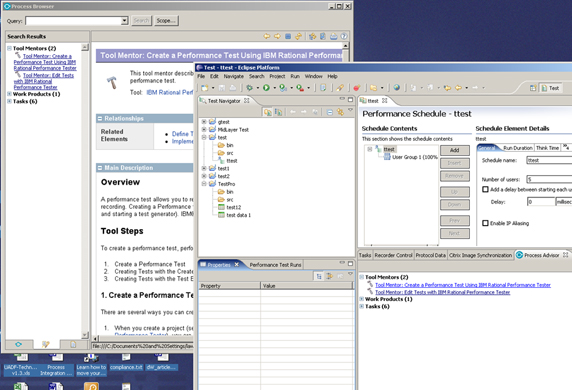
На переднем плане Рисунка 7, вы видите, что Process Advisor был активирован, когда разработчик выбрал контекст Performance Schedule в Rational Performance Tester. Выбор в представления Process Advisor определённого элемента процесса Tool Mentor "Create a Performance Test Using IBM Rational Performance Tester (Создание теста производительности при помощи IBM Rational Performance Tester)" активирует Process Browser, который затем представляет подробное содержание процесса для этого конкретного элемента процесса. Из Process Browser вы можете перейти к ещё более подробным деталям процесса. Этот интерфейс от процесса к инструменту позволяет вам получить доступ к зависящему от контекста содержимому процесса прямо из вашей инструментальной среды.
Управление процессом
Управление в Process Advisor может быть представлено в нескольких формах, в зависимости от вашего выбора конфигурации на странице Process Preferences. Process Advisor предлагает широкий набор различных типов связи управления процессом с инструментами рабочего стола Eclipse. Можно использовать элементы процесса, такие как руководящие указания, Tool Mentors, примеры, контрольные таблицы и т. д. С помощью страницы Process Filter, вы также можете отобразить эти элементы процесса в определённом порядке. Например, в предыдущем примере для Rational Performance Tester (Рисунок 7) имеется конкретный Tool Mentor. Настроив на странице Process Filter отображение элементов управления, например Tool Mentors, вы можете выбрать конкретный контекст, к примеру редактор Performance Test Schedule. Это даёт вам зависящее от контекста управление конкретным аспектом Rational Performance Tester.
Разработчик извлекает пользу на каждой стадии процесса: при его разработке, доступе к нему и управлении. Кроме того, Process Advisor делает интеграцию инструмент - процесс ориентированной на разработчика, более соответствующей конкретным контекстам в инструменте, а также обеспечивает более удобный доступ.
Улучшения в Process Advisor и Process Browser
Начиная с IBM Rational Software v7 Delivery Platform, в Process Advisor было добавлено несколько важных изменений, в том числе совместная модель использования, которая объединяет две области конфигурации процесса и использования процесса в единое информационное представление. Это даёт вам:
- Лучшую фильтрацию управления процессом для конфигураций, опубликованных Rational Method Composer
- Провайдер контекста процесса, способный указать определённую конфигурацию в качестве источника управления процессом
- Возможность совместного использования общей конфигурации
- Улучшенная поддержка конфигурации Process Advisor (в том числе дружелюбный к пользователю интерфейс для создания новых ассоциаций инструментов и процессов, плюс упрощённый способ создания и сохранения первоначальных ассоциаций)
В Process Browser также были внесены три изменения. Теперь он:
- Поддерживает конфигурации, опубликованные Rational Method Composer
- Поддерживает конфигурации, упакованные в плагин Eclipse
- Даёт вам возможность выбрать другую конфигурацию без обращения к станице Process Preferences
Примечание: На странице Process Preferences появились дополнительные опции фильтрации, а также динамическое обнаружение встроенных конфигураций процесса.
